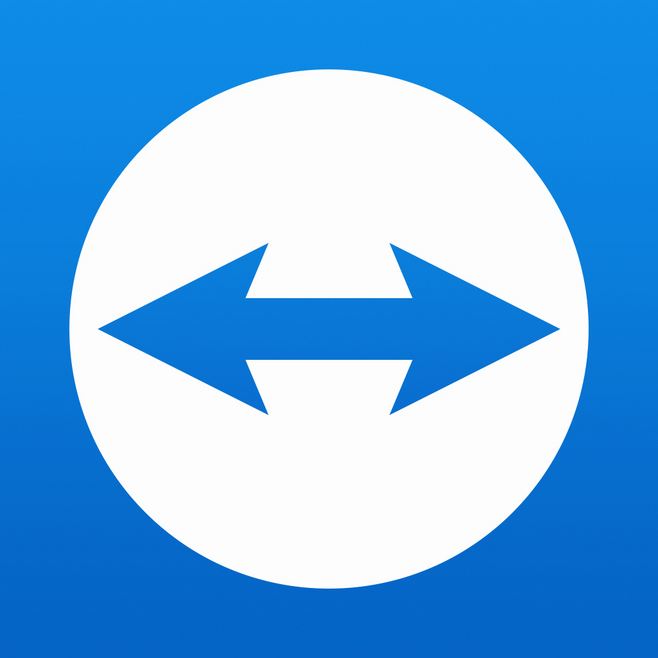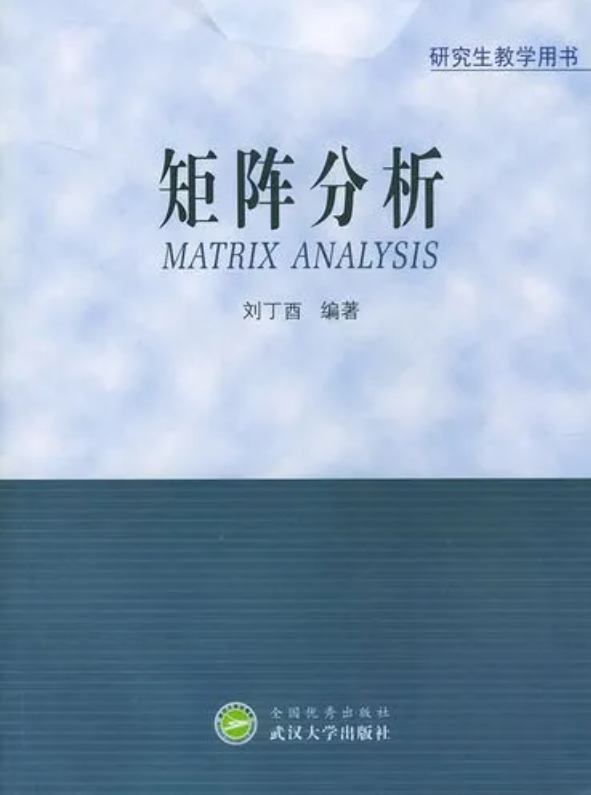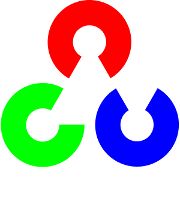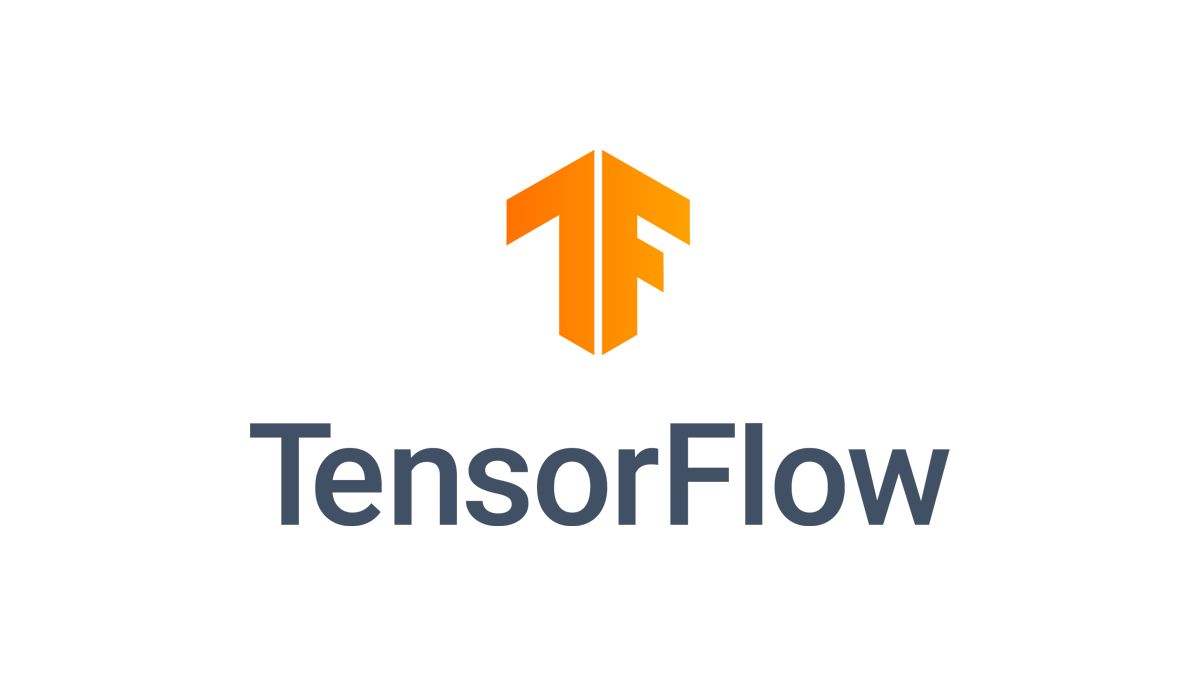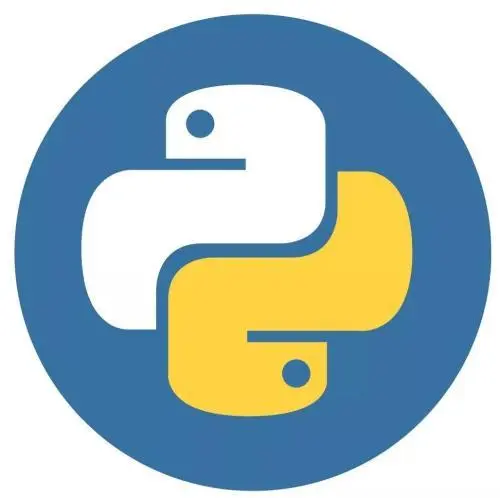ubuntu下teamviewer的安装方法
去官网下载安装包官网链接 在命令行进行安装(在下载文件夹下打开命令行,输入:sudo dpkg -i teamviewer_13.0.6634_amd64.deb)(teamviewer_13.0.6634_amd64.deb为安装包名,根据自己安装包)1sudo dpkg -i teamviewer_13.0.6634_amd64.deb 安装出错,一行语句搞定依赖关系1sudo apt-get install -f 再次安装1sudo dpkg -i teamviewer_13.0.6634_amd64.deb 打开teamview或用命令行启动:1sudo teamviewer --daemon start
矩阵分析(刘丁酉)课后答案及历年试卷
考虑到刘丁酉版本只有部分习题的解答,还不够详细,于是我在学习过程中,将每道习题做了一遍,并记录了下来,希望能对学习矩阵分析的同学给予一定的参考。由于本人仍在学习阶段,难免答案会有做错的地方,希望大家不要尽信答案,只当作一个思路上的参考来看。顺便附赠历年的卷子与答案(看了一遍历年的卷子,答案有错!@-@) 下载地址:点击下载
PyQt5与Opencv的小小融合
一些核心代码12345678910111213141516171819202122232425262728293031323334353637383940414243444546474849505152class myLabel(QLabel): x0 = 0 y0 = 0 x1 = 0 y1 = 0 flag = False def mousePressEvent(self,event): self.flag = True self.x0 = event.x() self.y0 = event.y() def mouseReleaseEvent(self,event): self.flag = False def mouseMoveEvent(self,event): if self.flag: self.x1 = event.x() self.y1 = event.y() self.update() ...
Ubuntu16.04下Tensorflow-gpu安装
在开始之前,请先确定安装好显卡驱动、CUDA、cuDNN,可以参考我的另一篇博客 安装Numpy1pip install numpy 安装Tensorflow-gpu1pip install tensorflow-gpu
Ubuntu 16.04下配置GPU版CUDA和cuDNN
先介绍下我自己配置的环境 Ubuntu 16.04 GTX2080ti显卡 NVIDIA 418.3 CUDA 10.0 cuDNN 7.6.2 以下教程针对从零开始的用户,若系统中已装有CUDA和cuDNN,却在当前用户下无法使用,请添加环境变量 安装NVIDIA显卡驱动1.先在NVIDIA官网上下载对应的驱动程序,可根据自己的GPU的型号下载相应的.run文件例如NVIDIA-Linux-x86_64-3xx.xx.run形式的文件名 2.禁用开源nouveau驱动(非常重要)Ubuntu系统集成的显卡驱动程序是nouveau,它是第三方为NVIDIA开发的开源驱动,我们需要先将其屏蔽才能安装NVIDIA官方驱动。将驱动添加到黑名单blacklist.conf中,但是由于该文件的属性不允许修改。所以需要先修改文件属性。查看属性1sudo ls -lh /etc/modprobe.d/blacklist.conf修改属性1sudo chmod 666 /etc/modprobe.d/blacklist.conf用gedit编辑器打开1sudo gedit /etc/modprob ...
Python新环境下快速安装依赖包的小技巧
当你新创一个Python环境时,若还用pip一个个装你所需要的库,明显效率十分低下。这里有个小技巧,你可以从已配置好的旧环境中,导出一个requirements.txt 文件,用于记录所有依赖包及其精确的版本号。以便新环境部署。 在旧环境中执行以下命令,生成requirements.txt文件:1pip freeze > requirements.txtrequirements.txt中的内容类似如下,记录了你旧有环境的依赖包及其精确的版本号:123456789101112131415appdirs==1.4.3backports.functools-lru-cache==1.5beautifulsoup4==4.5.3bs4==0.0.1cycler==0.10.0kiwisolver==1.0.1lxml==3.7.3matplotlib==2.2.0numpy==1.14.1pandas==0.22.0pyparsing==2.2.0python-dateutil==2.6.1pytz==2018.3six==1.11.0virtualenv==15.1.0这时你可以把re ...
Ubuntu下virtualenv的使用与pycharm的基本配置
安装virtualenvvirtualenv是 Python 多版本管理的利器,不同版本的开发调试全靠它了(没有多版本尽量也装上吧)1sudo pip install virtualenv 创建一个virtualenv环境使用如下语句:1virtualenv + 路径以这种方式创建环境将不包含系统的python包,新的环境里面只有pip、setuptools和wheel这些包,则许多包要用pip重新安装。 若需指定python版本:1virtualenv –p python3 + 路径 激活virtualenv环境1source 路径/bin/activate 也可以直接进到所创环境的bin目录中右键终端,运行source activate注意:激活只对当前终端有效,如果新打开了一个终端的话,重新运行上面的命令。 激活后终端前面会多一个(**)的东西,提示当前virtualenv的名称。 激活后可以在当前终端通过python 文件名.py的方式运行python脚本,如果脚本中使用了当前环境中没有的包,将会报错。 可以在激活环境后使用pip安装对应的包。注意不要使用sudo,否则包会安装 ...
Ubuntu下安装更新pip
安装1sudo apt install python-pip 若同时装有Python2、Python3上条命令装的是pip2,若还需装pip3,则再执行以下命令1sudo apt install python3-pip 更新安装成功后进行更新:1sudo pip install --upgrade pip1sudo pip3 install --upgrade pip
Ubuntu下安装Pycharm
下载有社区版和专业版,专业版需要激活,社区版免费,我下载的是社区版。官方下载网盘下载 安装进入download目录,对下载好的Pycharm压缩包进行解压操作,选中文件右键提取到此处即可。进入解压后的Pycharm文件夹,进入bin目录,可以看到很多文件,其中有一个文件叫做pycharm.sh。也就是下图中所选中的文件:此时在bin文件夹下右键打开终端,输入运行命令, 执行Pycharm程序1./pycharm.sh如果提示没有权限,大家可以添加sudo命令进行操作:1sudo ./pycharm.sh大家点击OK即可进入下一步操作,根据提示的内容进行勾选同意协议,然后点击continue进入下一步,大家可以点击don’t send进入下一步,选择喜欢的界面风格,然后再次点击next进入下一步,直到提示start启动程序。为了方便以后的使用,我们可以将Pycharm的图标(快捷键)锁定到启动器。之后不用再去在终端中启动Pycharm了,直接点击图标启动即可。
Ubuntu下如何安装搜狗输入法
Ubuntu系统配置1system settings->language support->install/remove languages 在弹出的菜单中选择Chinese(simplified),点击apply 配置输入法框架搜狗输入法是建立在fcitx框架之上的,所以要将输入法框架选择为fictx注意:如果没有fcitx选项,那么你就需要安装fcitx框架之后在进行配置,安装方法如下: 12345sudo add-apt-repository ppa:fcitx-team/nightly //添加FCITX仓库sudo apt-get update //更新仓库sudo apt-get install fcitx //安装fcitx输入法框架 配置好输入法框架之后,重启ubuntu系统。重启之后如果配置成功,在任务栏的右上角会出现fcitx的设置选项(一个小键盘图标) 去搜狗官网下载输入法for Linux官方下载网盘下载下载完成之后,在download目录下找到 ...